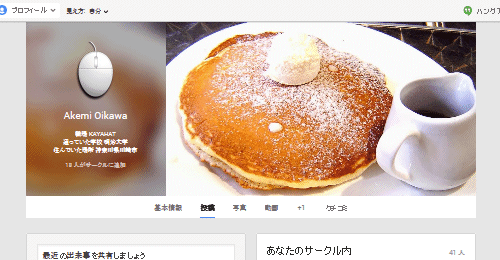Google+ (グーグルプラス)のプロフィールのカバー写真を変更する方法
2013年11月14から、Google+ (グーグルプラス)のプロフィール画面のカバー写真の使用が変更になり、サイズが変更になりました。2013年11月14日現在、横幅が小さくなった。
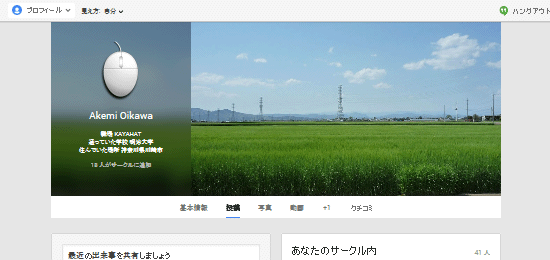
以前はカバー写真がプロフィール画面の上の方に画面横幅いっぱいに表示されていた。 カバーの縦サイズも大きすぎて、画面を開くと自動でカバーの上方は隠されていた。 ページを上の方にスクロールするとカバーは全部表示できた。
(下のスクリーンショット↓はカバーの上部が隠されてる状態。)
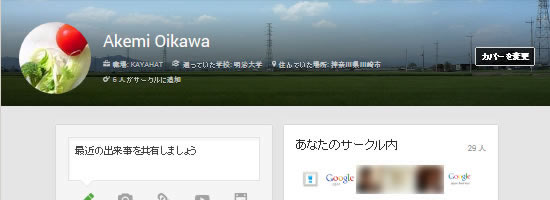
カバー写真を用意する - カバー写真のサイズ
(Appleの高解像度ディスプレイのRetinaディスプレイでは、480px x 270px ~ 21200px x 11920px)
※2013年11月14日時点では変更されていました。
推奨サイズ: 1080 x 608
最小サイズ: 480 x 270
カバー写真を変更する
- Google+ にログイン。
左上の[ホーム]をマウスオーバーし、[プロフィール]をクリックして自分のプロフィール画面を表示。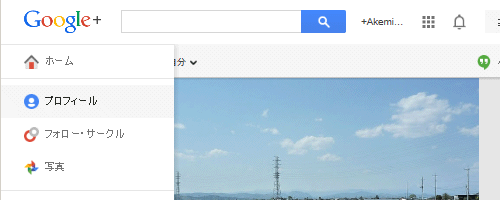
- カバー写真をマウスオーバーすると右下に[カバーを変更]ボタンが表示されるのでクリック。
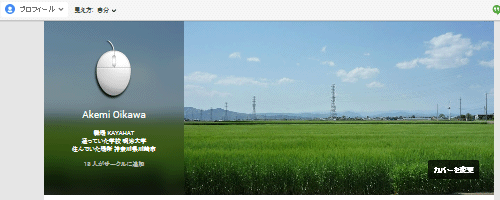
- [ギャラリー][アルバム][カバー写真]の一覧から写真を選択。
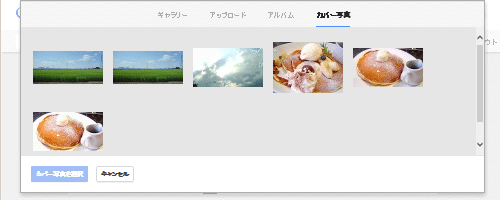 ※新しい写真をアップロードしたい場合は[アップロード]。
※新しい写真をアップロードしたい場合は[アップロード]。
写真を画面上にドラッグするか、[パソコンから写真を選択]で写真を選択する。 - 写真の表示範囲を指定。
写真の上に表示されている四角の枠の角をドラッグして写真の表示範囲を調整し、
[カバー写真を選択]をクリック。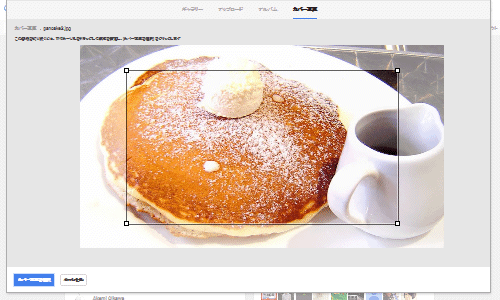
- 以上で、カバー写真が変更されました。